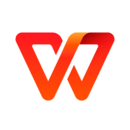Excel表格如何调整表格大小
来源:互联网 更新时间:2025-09-07 16:01
可能许多的朋友还不清楚Excel表格如何调整表格大小,下面让号令cc为您带来答案哦,希望能帮助到你。
Excel软件中,很多小伙伴对于如何调整表格的大小,还不是很了解。这里为大家带来关于Excel表格如何调整表格大小的详细步骤分享,快一起来看看吧!

方法一:手动调整行高
选择目标行:点击行号选中单行,或按住Ctrl键选择多行,亦可拖动鼠标选择连续多行。
打开行高设置:右键点击已选行号区域,选择“行高”。 (快捷键:选中行后,按Alt + H + O + H)
输入行高值:在弹出的对话框中输入所需行高数值,点击“确定”。
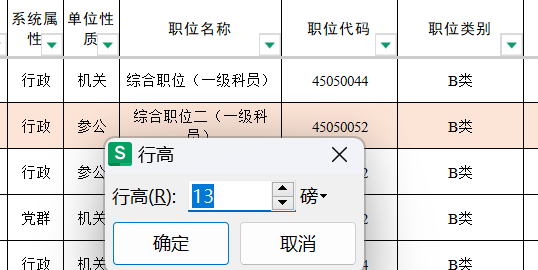
方法二:手动调整列宽
选择目标列:点击列字母选中单列,或按住Ctrl键选择多列,亦可拖动鼠标选择连续多列。
打开列宽设置:右键点击已选列字母区域,选择“列宽”。 (快捷键:选中列后,按Alt + H + O + W)
输入列宽值:在弹出的对话框中输入所需列宽数值,点击“确定”。
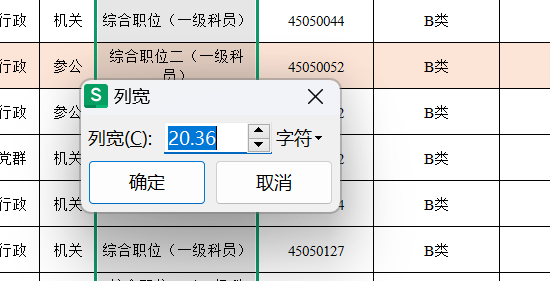
方法三:自动调整尺寸
选择目标区域:选择整张表格(点击左上角全选按钮)或特定行/列。
执行自动调整:双击选中行号下边界自动调整行高;双击选中列字母右边界自动调整列宽。
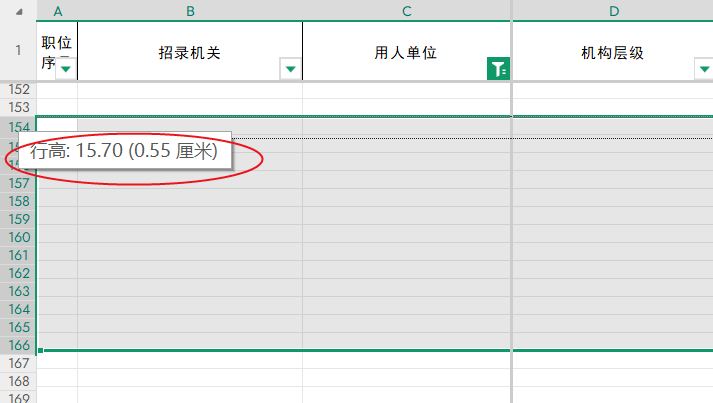
通过以上方法,您可以轻松调整Excel表格的行高和列宽,使您的表格更易于阅读和理解。
以上是号令cc的小编为你带来的Excel表格如何调整表格大小,希望能帮到小伙伴们,更多相关的文章请收藏本站。
-
《CF》2025年9月灵狐者的约定活动网址
-
鼠标dpi越高越好吗
-
电脑键盘右上角第三个灯怎么关
-
碧蓝航线奇渊下的秘密新皮肤一览
-
FGO泳装两仪式强度怎么样
-
魔兽世界摇曳蜂舞任务攻略
-
密室逃脱设计师需要擅长哪项技能 蚂蚁新村今日答案2025.8.26
-
《沙丘:觉醒》主机版将在PC发售一年后上线
-
logitech无线键盘怎么连接电脑
-
Adobe Reader XI如何关闭悬浮窗口
-
2025年8月10日蚂蚁新村答案
-
蚂蚁庄园小课堂2025年8月11日最新题目答案
-
魔兽世界虚空汇流任务攻略
-
第五人格台球手是谁
-
明末渊虚之羽满级是多少
-
电脑字体模糊发虚不清晰
-
电脑分辨率无法调整怎么办
-
电脑微信如何清理
-
蚂蚁庄园小鸡答题今日答案2025年8月13日
-
蚂蚁庄园今日答案
-
1 wps office怎么制作电子相册 09-06
-
2 wps office怎么设置控件微调 09-06
-
3 wps office怎么制作考勤表 09-06
-
4 wps office怎么进行文字异形裁剪 09-06
-
5 wps office怎么设置页边距 09-07
-
6 wps office怎么加水印 09-07
-
7 wps office怎么一页多版打印 09-07
-
8 wps office怎么取消分栏 09-07
-
9 Excel表格怎么自动生成序号 09-07
-
10 Excel数据透视表怎么做 09-07